Дискретные переменные для построения таблиц и графиков
Под дискретной переменной понимается ряд чисел выстроенных в порядке возрастания или убывания. С помощью дискретных переменных можно задать как целые, так и дробные значения переменной, но обязательно равноотстоящие друг от друга. Определение дискретных переменных имеет следующий вид: 
 .
.
Это означает, что переменная х принимает значения от 0 до 1 с шагом 1, а переменная а – от 1 до 2 с шагом 0.1, другими словами при описании дискретных переменных указывается первое, второе и последнее значения. Если второе значение опущено, то это означает, что шаг ее изменения равен 1. Знак диапазона (две точки) нельзя набирать с клавиатуры, нажимая два раза клавишу < . > (точка). Вместо этого надо использовать клавишу < ; > (точка с запятой).
Дискретная переменная играет роль оператора цикла, что позволяет получить таблицу значений функции для ряда значений переменных и построить график функции на множестве этих значений.
Перед построением таблицы значений функции следует ее описание. Диапазон и шаг изменения аргумента задается с использованием дискретной переменной. Теперь, если после имени функции ввести знак равенства, на экране появится таблица значений функции в заданном диапазоне изменения функции. Рекомендуется перед выводом таблицы значений функции выводить соответствующие им значения аргумента
   
 
|
Дискретная переменная используется и при построении графиков функций. Функция (или несколько функций) для которой требуется построить график должна быть описана, а ее аргументу следует задать диапазон изменения. Если диапазон изменения аргумента не задан, то по умолчанию график будет построен в пределах от -10 до 10.
|
|
|
Процедура построения двумерного графика заключается в следующем. Курсор устанавливается в место расположения графика, а затем на панели График щелчком по кнопке X-Y Plot (двумерный график) вызывается его формат, где по оси абсцисс вводится имя аргумента, а по оси ординат имя функции. При построении в одном шаблоне двух и более графиков, имена функций вводят через запятую. Если функции имеют разные аргументы, то имена аргументов также вводят через запятую в последовательности, соответствующей последовательности введенных имен функций. Ниже приведен пример построения графиков трех функций, аргументами которых является дискретная переменная х, изменяющаяся в диапазоне от 1 до 10 с шагом 0.2.
   

|
Формат графика можно изменить с использованием установок, производимых в различных вкладках окна форматирования (Рис. 3.5.1-5) (вызов окна – два щелчка мыши в области графика).

Рис. 3.5.1-5
С использованием вкладки X-Y Axes (Оси X-Y) можно провести форматирование осей координат (нанести сетку, оси пересечения и т.п.). Установки вкладки Traces (Следы) позволяют провести форматирование самих графиков (вид линии, цвет, толщина линии и т.п.), вкладка Labels(Метки) предназначена для внесения заголовков в область графика, а с помощью вкладки Defaults (Умолчание) можно вернуться к виду графика принятому по умолчанию.
|
|
|
Для построения трехмерных графиковследуетустановить курсор в место ввода графика и на панели График следует выбрать формат - Трехмерный график. В результате появляется шаблон трехмерного графика, в котором требуется ввести только имя функции (без указания аргументов) (Рис. 3.5.1-6).
       
 
|
Рис. 3.5.1-6.
График поверхности (на рис. 3.5.1-6 справа) может быть построен и с использованием массива численных значений функции. Для этого с помощью дискретных переменных задаются значения аргументов двумерной функции, вводится массив, элементами которого являются значения функции, а затем в выбранный шаблон графика вводится имя функции. График будет построен после щелчка мышью вне шаблона.
Для форматирования трехмерных графиков используются настройки окна, вызываемого двумя щелчками в области графика (Рис. 3.5.1-7).
|
|
|

Рис. 3.5.1-7.
В окне форматирования на вкладке General (Общие) Display As (Показать как) имеется 6 переключателей, позволяющих выбрать тип графика:
· Surface plot – график поверхности;
· Contour plot – график линий уровня;
· Data points – на графике представлены только расчетные точки;
· Vector Field plot – график векторного воля;
· Bar plot – график трехмерной диаграммы;
· Patch plot - - площадка расчетных значений.
Чтобы выбрать тот или иной тип графика, нужно установить соответствующий переключатель и щелкнуть по кнопке Применить.
Трехмерный график можно вращать. Вращение графика выполняется наведением на него указателя мыши при нажатой левой кнопке. Трехмерный график можно масштабировать. Масштабирование выполняется аналогично, но при нажатой дополнительно клавише <Ctr>. Анимацияграфика (медленное вращение) выполняется также аналогично, но при нажатой кнопке <Shift>.
При построении графика в полярной системе координат, каждая точка задается углом W и модулем радиус-вектора R(W) . График функции обычно строится в виде линии, которую описывает конец радиус-вектора при изменении угла W в определенных пределах (чаще всего от 0 до 2p). После вывода шаблона надо ввести W в шаблон снизу, а R(W) – слева.
|
|
|
   
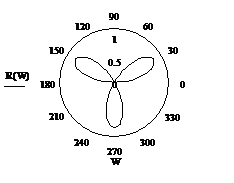

|
Еще один широко распространенный тип графиков для представления поверхностей – контурный график представления поверхностей с помощью линий равного уровня. Тип графика задается с помощью соответствующей кнопки панели График.
Дата добавления: 2018-05-12; просмотров: 686; Мы поможем в написании вашей работы! |

Мы поможем в написании ваших работ!
